qui puoi trovare qualche risposta ai tuoi dubbi.
Se l'argomento che ti interessa non è presente, ti prego di segnalarmelo.
Per tradurre il tutorial ho usato Corel X, ma può essere eseguito anche con le altre versioni di PSP.
Dalla versione X4, il comando Immagine>Rifletti è stato sostituito con Immagine>Capovolgi in orizzontale,
e il comando Immagine>Capovolgi con Immagine>Capovolgi in verticale.
Nelle versioni X5 e X6, le funzioni sono state migliorate rendendo disponibile il menu Oggetti.
Nell'ultima versione X7 sono tornati i Comandi Immagine>Rifletti e Immagine>Capovolgi, ma con nuove differenze.
Vedi la scheda sull'argomento qui
Occorrente:
Materiale qui
Grazie Mina per il tube della donna.
Non conosco gli autori del resto del materiale, ma li ringrazio per il loro lavoro.
Filtri
in caso di dubbi, ricorda di consultare la mia sezione filtri qui
Filters Unlimited 2.0 qui
Graphics Plus - Cross Shadow qui
Mura's Meister - Cloud qui
Flaming Pear - Flexify 2 qui
AAA Frames - Foto Frame qui
I filtri Graphics Plus si possono usare da soli o importati in Filters Unlimited
(come fare vedi qui)
Se un filtro fornito appare con questa icona  deve necessariamente essere importato in Filters Unlimited.
deve necessariamente essere importato in Filters Unlimited.

Il gradiente Deux tons rouge è standard nelle versioni meno recenti di PSP,
e corrisponde al gradiente Bicromia rosso.
Se non lo trovi nel tuo PSP, metti quello fornito nella cartella Gradienti.
Apri le maschere in PSP e minimizzale con il resto del materiale.
1. Imposta il colore di primo piano con #aa0606,
e il colore di sfondo con #760606.
Passa il colore di primo piano a Gradiente, e seleziona il gradiente Bicromia rosso, stile Lineare.
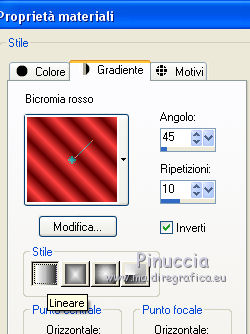
2. Apri una nuova immagine trasparente 800 x 600 pixels,
e riempila  con il colore di sfondo.
con il colore di sfondo.
3. Livelli>Nuovo livello raster.
Riempi  con il gradiente.
con il gradiente.
4. Effetti>Plugins>Mura's Meister - Cloud.
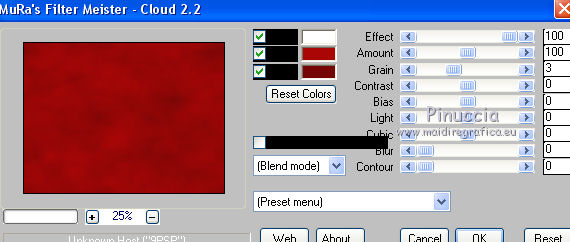
ricorda che questo filtro lavora con i lavori impostati nella paletta dei materiali, ma tiene in memoria il primo settaggio dall'apertura del programma.
Quindi se hai già usato il filtro, per essere sicuro di avere impostati i colori corretti premi il tasto Reset.
Premere successivamente il tasto Reset serve per cambiare casualmente (ragione per la quale il tuo risultato non potrà essere uguale al mio esempio, l'aspetto delle nuvole.
5. Livelli>Nuovo livello maschera>Da immagine.
Apri il menu sotto la finestra di origine e vedrai la lista dei files aperti.
Seleziona la maschera 3cf87002, con i seguenti settaggi.

Livelli>Unisci>Unisci gruppo.
6. Effetti>Effetti 3D>Sfalsa ombra.

7. Livelli>Unisci>Unisci visibile.
Chiudi questo livello.
8. Livelli>Nuovo livello raster.
Riempi  con il gradiente.
con il gradiente.
9. Livelli>Nuovo livello maschera>Da immagine.
Apri il menu sotto la finestra di origine
e seleziona la maschera 1250181061_masques, con i seguenti settaggi.

Livelli>Unisci>Unisci gruppo.
10. Effetti>Plugins>Flaming Pear - Flexify 2.
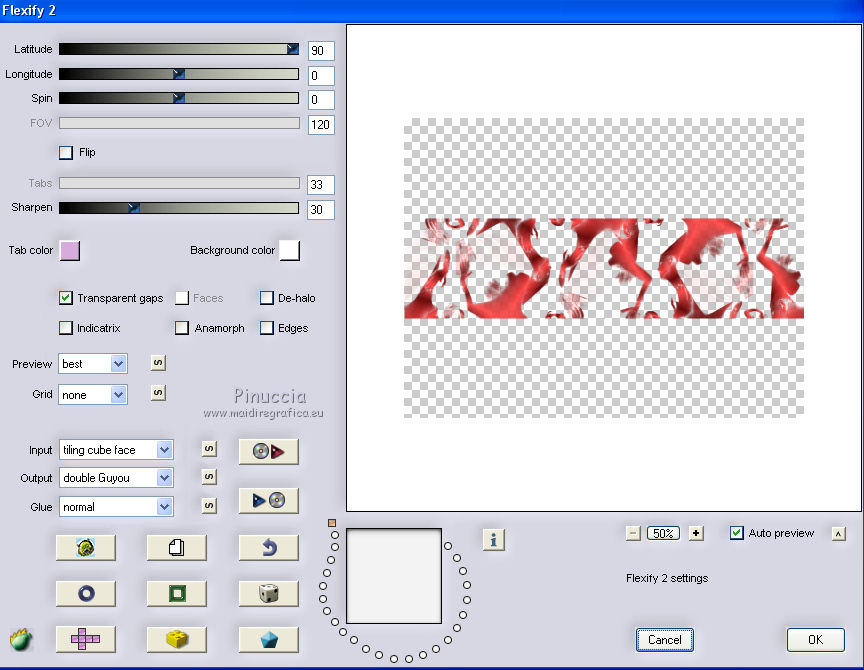
11. Livelli>Duplica, e rimani posizionato su questo livello.
Effetti>Effetti di distorsione>Coordinate polari.

12. Immagine>Capovolgi.
Effetti>Effetti di immagine>Scostamento.
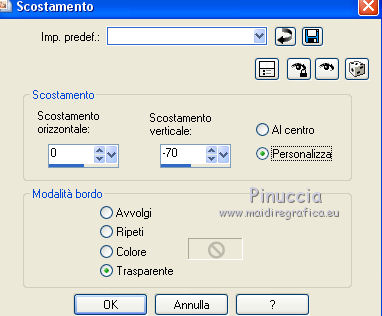
13. Attiva il livello sottostante dell'originale.
Effetti>Effetti geometrici>Cerchio.

14. Immagine>Ridimensiona, al 130%, tutti i livelli non selezionato.
Livelli>Unisci>Unisci visibile.
15. Effetti>Effetti 3D>Sfalsa ombra.

16. Immagine>Capovolgi.
Effetti>Effetti 3D>Sfalsa ombra.

Ripeti l'Effetto Sfalsa ombra, cambiando verticale e orizzontale con -3.
17. Livelli>Duplica.
Livelli>Unisci>Unisci visibile.
Regola>Messa a fuoco>Accentua messa a fuoco.
18. Effetti>Effetti di immagine>Scostamento.

19. apri il tube della donna, e vai a Modifica>Copia.
Torna al tuo lavoro e vai a Modifica>Incolla come nuovo livello.
Immagine>Ridimensiona, al 70%, tutti i livelli non selezionato.
Posiziona  il tube come nel mio esempio.
il tube come nel mio esempio.
20. Effetti>Effetti 3D>Sfalsa ombra.

Ripeti l'Effetto Sfalsa ombra, cambiando verticale e orizzontale con -5.
21. Riapri il livello di sfondo e rimani posizionato sul livello superiore.
Firma il tuo lavoro su un nuovo livello.
22. Livelli>Unisci>Unisci tutto.
23. Immagine>Aggiungi bordatura, 2 pixels, simmetriche, colore nero.
Immagine>Aggiungi bordatura, 30 pixels, simmetriche, colore bianco.
Immagine>Aggiungi bordatura, 2 pixels, simmetriche, colore nero.
24. Attiva lo strumento Bacchetta magica 
e clicca nel bordo bianco per selezionarlo.
Riempi  la selezione con il gradiente.
la selezione con il gradiente.
25. Effetti>Plugins>Graphics Plus - Cross Shadow, con i settaggi standard.

26. Effetti>Effetti 3D>Sfalsa ombra, come al punto 20.
27. Effetti>Plugins>AAA Frames - Foto Frame.
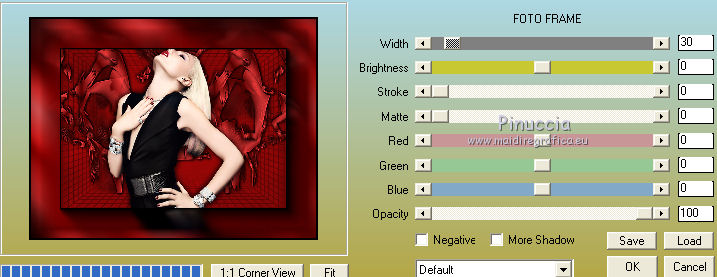
Selezione>Deseleziona.
28. Salva in formato jpg.

Se hai problemi o dubbi, o trovi un link non funzionante,
o anche soltanto per un saluto, scrivimi.
31 Dicembre 2014
